Como personalizar os botóns en ASUS ROG Ally

Durante os últimos anos, vimos que algúns dispositivos de xogos portátiles chegaron ao mercado, pero o número de opcións aparentemente explotou ata e
Hai máis dun ano que Valve lanzou o Steam Deck e, nese tempo, converteuse nunha das consolas de xogos máis populares. Non só podes xogar aos teus xogos favoritos de Steam, senón que o Steam Deck tamén ofrece moitas máis funcións das que pensas. De feito, hai un sistema de escritorio completo dispoñible, xusto baixo a punta dos dedos.
Que é o modo escritorio?
O modo de escritorio en Steam Deck refírese á capacidade de usar o dispositivo como un PC tradicional conectándoo a un monitor, teclado e rato. No modo de escritorio, podes acceder a un sistema operativo completo (baseado en Linux, xa que SteamOS é un sistema operativo baseado en Linux) e realizar tarefas que normalmente farías nun ordenador de sobremesa ou portátil.
Esta funcionalidade fai que o Steam Deck sexa un dispositivo versátil, capaz tanto de xogar portátiles como de servir como un ordenador persoal compacto cando sexa necesario. Podes usalo para a produtividade, a navegación web, o consumo de medios ou mesmo para executar xogos e aplicacións que non sexan de Steam.
Como acceder ao modo escritorio
No caso de que non soubeses que o Steam Deck tiña un modo de escritorio, acceder a el é bastante sinxelo. De feito, hai dúas formas diferentes de facelo, e aquí tes como podes usar o modo de escritorio:
O segundo método para usar o modo de escritorio é manter premido o botón de acendido ata que apareza o menú de acendido. A partir de aí, só tes que seguir os mesmos pasos indicados anteriormente para acceder ao modo de escritorio.
Como saír do modo escritorio en Steam Deck
O modo de escritorio é divertido e todo, especialmente se queres usar o teu Steam Deck como un dispositivo informático multiusos. Pero parece que algúns propietarios non están exactamente seguros de como saír do modo escritorio en Steam Deck. Do mesmo xeito que ocorre co cambio de SteamOS, hai un par de métodos para saír do modo escritorio en Steam Deck.
O máis sinxelo é simplemente facer dobre clic (ou tocar dúas veces) na icona Volver ao modo de xogo no escritorio. Isto debería estar dispoñible para todos os usuarios, xa que é un dos atallos predeterminados que Valve engadiu ao modo de escritorio. Non obstante, tamén podes seguir os seguintes pasos para volver á interface estándar de Steam Deck.
Despois de que o teu Steam Deck remate de reiniciar, volverás á interface principal de SteamOS á que probablemente esteas máis afeito.
"Volver ao modo de xogo" non aparece no escritorio
Algúns usuarios informaron de non ver o atallo "Volver ao modo de xogo" cando tentaban saír do modo de escritorio en Steam Deck. Podes seguir os pasos anteriores para volver, pero se prefires ter un atallo no teu escritorio, podes seguir estes pasos:
[Desktop Entry]
Name=Return to Gaming Mode
Exec=qdbus org.kde.Shutdown /Shutdown org.kde.Shutdown.logout
Icon=steamdeck-gaming-return
Terminal=false
Type=Application
StartupNotify=false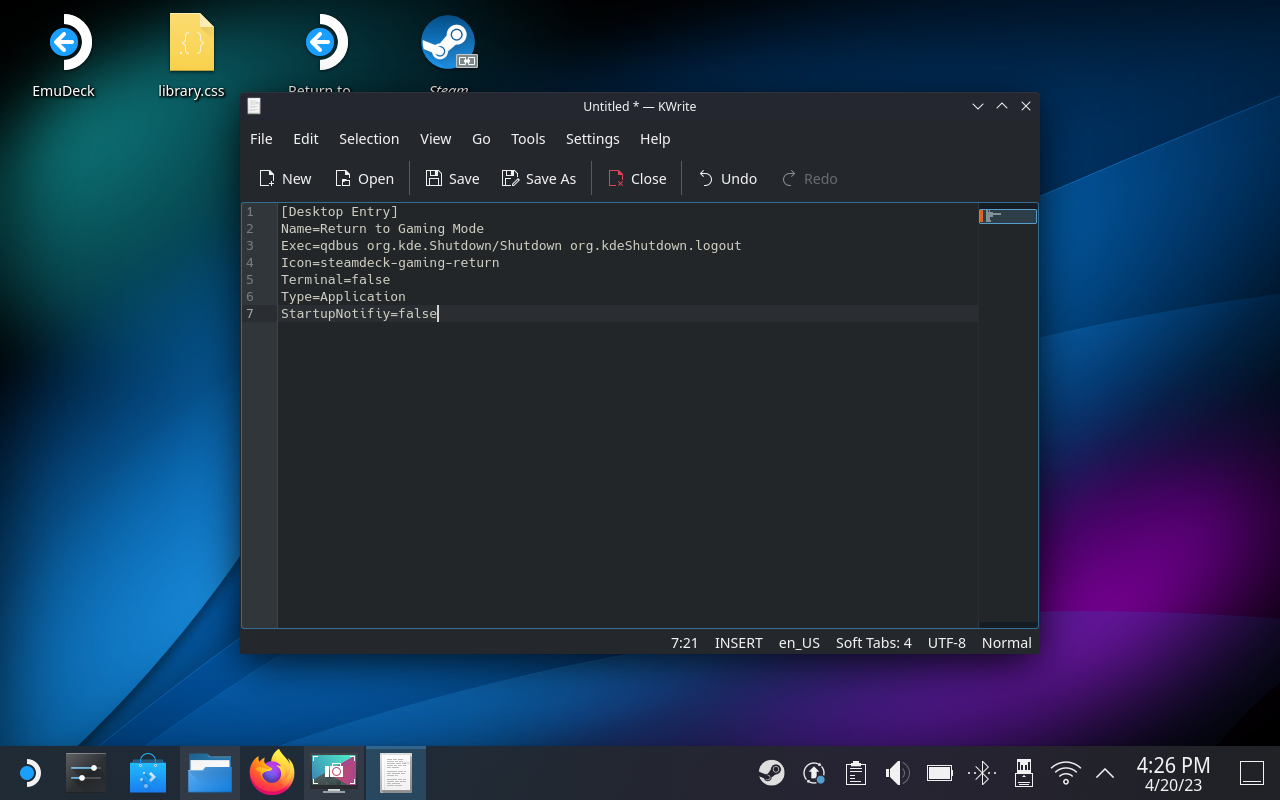
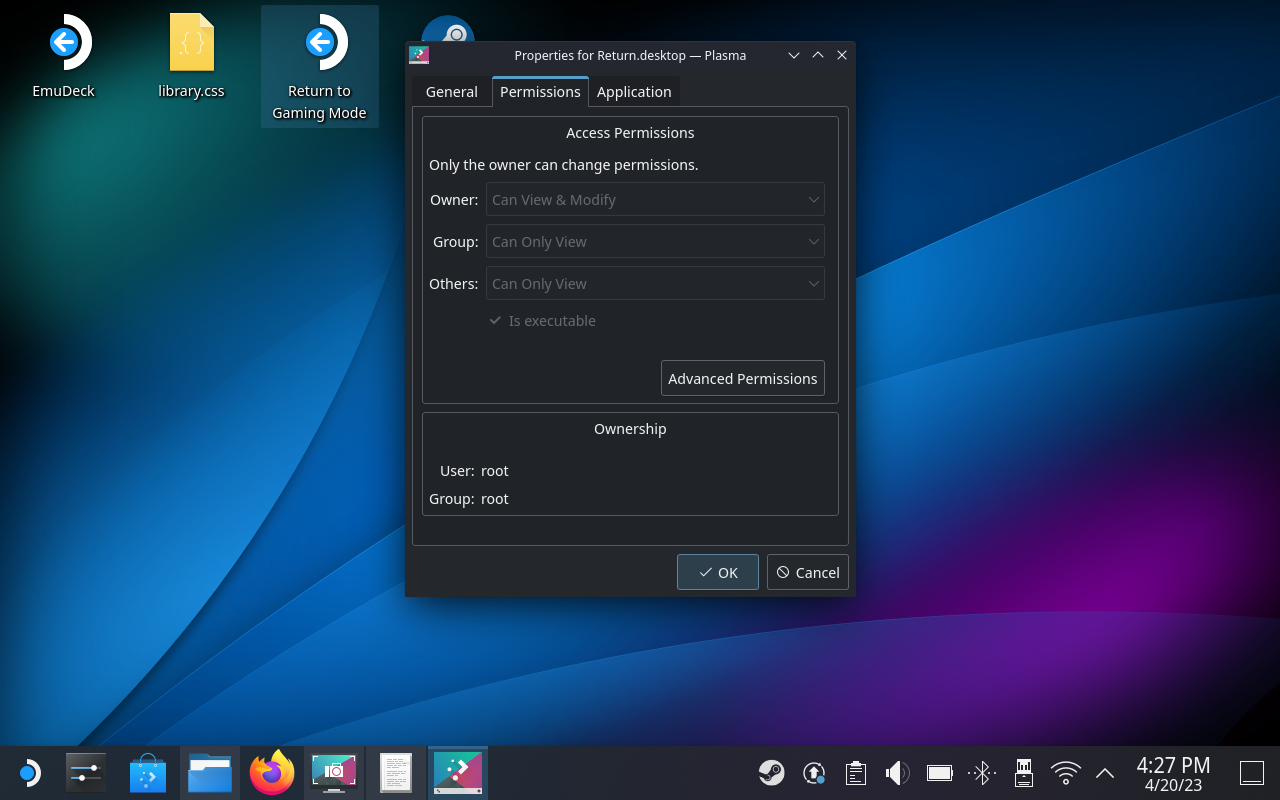
Sempre que todo se fixera correctamente, agora deberías ver un atallo no teu escritorio chamado Volver ao modo de xogo . Desde aquí, só tes que premer dúas veces ou tocar dúas veces a icona e poderás saír do modo escritorio en Steam Deck.
Durante os últimos anos, vimos que algúns dispositivos de xogos portátiles chegaron ao mercado, pero o número de opcións aparentemente explotou ata e
O golpe en cartuchos de xogos nunca arranxou nada. É outro mito tecnolóxico.
Usar Remote Play nun Steam Deck ofrece varias vantaxes, polo que é unha opción atractiva para os xogadores que buscan flexibilidade, comodidade e un
Queres saber como xogar ao Xbox Game Pass en Steam Deck? Consulte esta guía para principiantes sobre como se fai.
Ola, entusiastas dos xogos! Hoxe imos explorar un tema apaixonante que combina dous dos grandes nomes da industria dos xogos: Nintendo e
A Epic Games Store é unha plataforma de distribución dixital de videoxogos e software. Lanzado en decembro de 2018 por Epic Games, a empresa detrás de popular
Tes problemas para iniciar sesión en Candy Crush Saga en Facebook? Aprende a solucionar o problema da mensaxe de erro do navegador incorporado con esta útil guía.
O Steam Deck, un dispositivo de xogos portátil revolucionario de Valve, ofrece unha gran variedade de funcións personalizables, e unha delas é a posibilidade de cambiar
O Steam Deck, o dispositivo de xogos portátil Valves, está deseñado para levar a experiencia de xogos de PC completa a un dispositivo portátil. Un dos xogos ti
Iamos mergullarnos no mundo de Steam Deck, o dispositivo de xogos portátil de Valve Corporation. Esta consola de xogos portátil tomou o xogo







